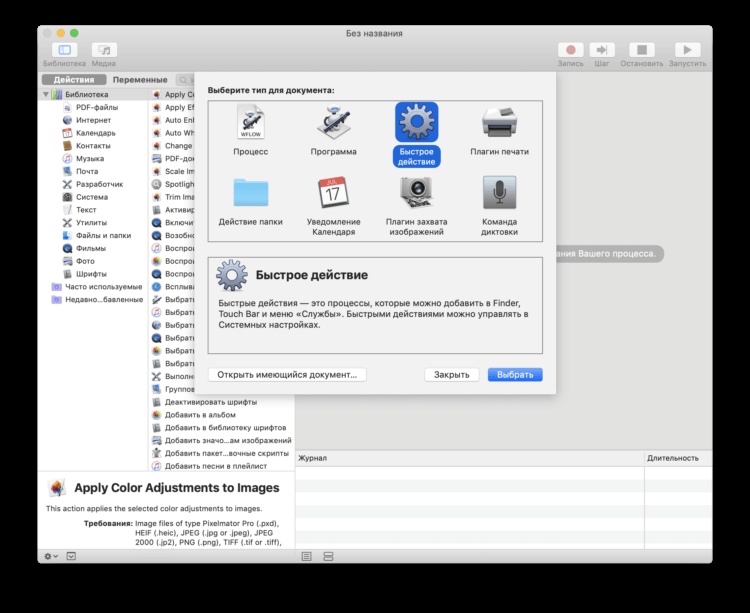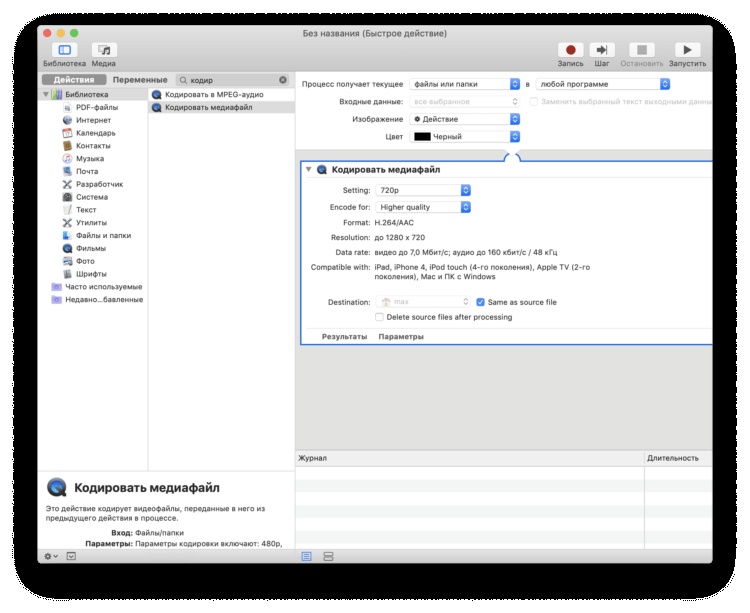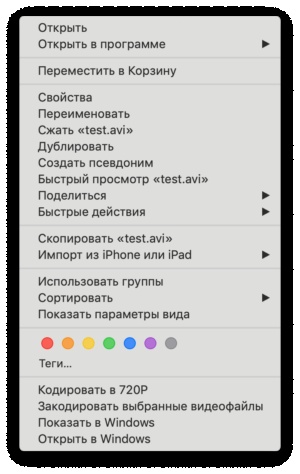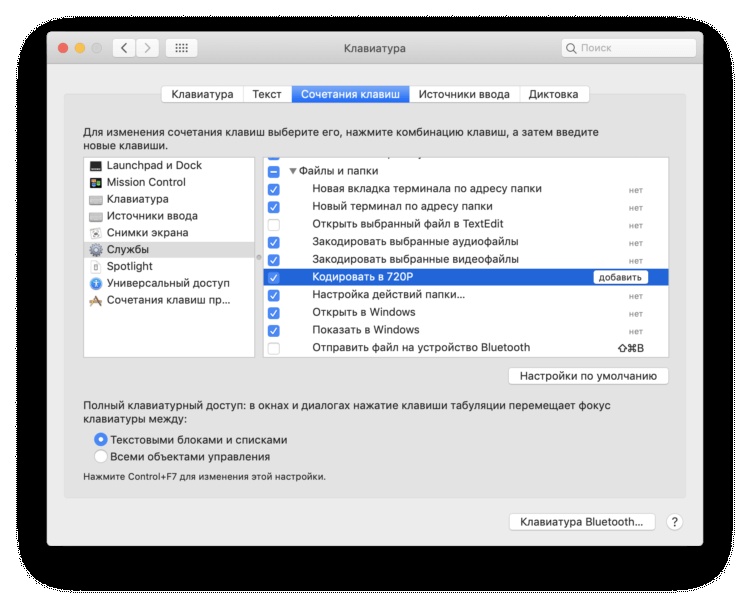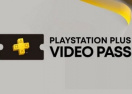Как быстро конвертировать видео в macOS

Многие пользователи не догадываются, какие обширные возможности предоставляет такой мощный инструмент, как Automator. На первый взгляд программа достаточно сложна в освоении, однако разобравшись, можно увидеть, что управление происходит довольно интуитивно и наглядно. Сегодня мы расскажем о службе, которая позволит в два счета переконвертировать любой видеоролик под необходимый нам формат.
Даже если ваша деятельность не подразумевает работу с мультимедиа, наверняка вы хоть раз сталкивались с процедурой кодирования видео. Как правило, поводов для этого два:
- Если необходимо уменьшить конечный размер видеофайла - путем снижения исходного качества;
- Если требуется обеспечить просмотр видео на неподдерживаемых устройствах - в том случае, если оборудование работает только с определенным форматом.
В большинстве случаев, пользователи прибегают к сторонним утилитам для выполнения процедуры кодирования. Но в нашем случае мы можем ограничится Automator.
- Запускаем приложение Automator. Сделать это можно через Spotlight, либо любым другим удобным способом;
- В открывшемся окне выбираем «Новый документ», указав раздел «Быстрое действие»;
- После создания находим в правой части «Процесс получает текущее». Указываем в выпадающем списке: «Файлы или папки».
- Теперь нам нужно найти процесс «Кодировать медиафайл». Для этого воспользуемся поиском;
- Здесь мы сможем настроить параметры выходного файла под наши нужды. Можно выбрать формат ролика, а также выбрать расположение папки для сохранения.
- Сохраняем созданную службу, дав ей соответствующее название. Все готово!
Теперь при выборе файла в контекстном меню мы сможем увидеть новый пункт.
Для удобства можно назначить особую комбинацию клавиш:
- Заходим в «Системные настройки» - «Клавиатура» - «Сочетания клавиш».
- Выбираем раздел меню «Службы».
- Найдя нашу службу в настройках, назначаем комбинацию клавиш.
Теперь запуск процесса конвертации максимально упрощен - достаточно лишь выделить файл и воспользоваться ранее указанным сочетанием клавиш. После завершения процедуры (длительность зависит от параметров и исходного ролика) выходной файл можно будет найти в заданной директории.